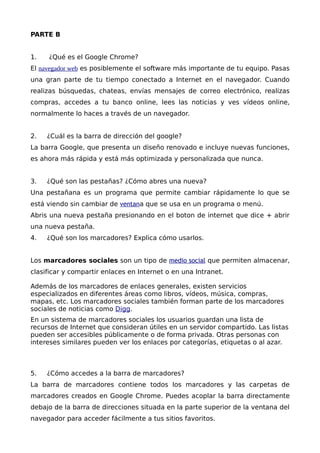
Tp2 parte 2
- 1. PARTE B 1. ¿Qué es el Google Chrome? El navegador web es posiblemente el software más importante de tu equipo. Pasas una gran parte de tu tiempo conectado a Internet en el navegador. Cuando realizas búsquedas, chateas, envías mensajes de correo electrónico, realizas compras, accedes a tu banco online, lees las noticias y ves vídeos online, normalmente lo haces a través de un navegador. 2. ¿Cuál es la barra de dirección del google? La barra Google, que presenta un diseño renovado e incluye nuevas funciones, es ahora más rápida y está más optimizada y personalizada que nunca. 3. ¿Qué son las pestañas? ¿Cómo abres una nueva? Una pestañana es un programa que permite cambiar rápidamente lo que se está viendo sin cambiar de ventana que se usa en un programa o menú. Abris una nueva pestaña presionando en el boton de internet que dice + abrir una nueva pestaña. 4. ¿Qué son los marcadores? Explica cómo usarlos. Los marcadores sociales son un tipo de medio social que permiten almacenar, clasificar y compartir enlaces en Internet o en una Intranet. Además de los marcadores de enlaces generales, existen servicios especializados en diferentes áreas como libros, vídeos, música, compras, mapas, etc. Los marcadores sociales también forman parte de los marcadores sociales de noticias como Digg. En un sistema de marcadores sociales los usuarios guardan una lista de recursos de Internet que consideran útiles en un servidor compartido. Las listas pueden ser accesibles públicamente o de forma privada. Otras personas con intereses similares pueden ver los enlaces por categorías, etiquetas o al azar. 5. ¿Cómo accedes a la barra de marcadores? La barra de marcadores contiene todos los marcadores y las carpetas de marcadores creados en Google Chrome. Puedes acoplar la barra directamente debajo de la barra de direcciones situada en la parte superior de la ventana del navegador para acceder fácilmente a tus sitios favoritos.
- 2. 6. ¿Qué es el Historial? Existe una página de historial para casi todas las páginas en Wikipedia. Se puede acceder desde la parte superior de la página en la pestaña «Ver historial». Consiste en un listado con texto, fecha y hora de cada edición de la página en cuestión 7. ¿Cómo personalizas el Google Chrome.? - Poné ahí un archivo de texto llamado manifest.json . En el enlace que te pasé te muestra el contenido de este archivo. Lo editás con el notepad, por ejemplo. Tenés que tener puntuación perfecta. No debe faltar ni una coma, ni una llave ni nada, y no tenés que usar acentos, ni ¡, ni ¿, ni Ñ, ni Ç ni nada que no sea ASCII. - En images ponés los nombres de archivo de cada imagen que vas a usar en tu tema. En el ejemplo verás que el path se pone con la barra común /, y no con la barra invertida . En el ejemplo las imágenes están en una subcarpeta "images", pero vos podés poner todo en la carpeta principal y listo, entonces sólo escribís el nombre del archivo, sin el "images/" previo. - Los colores están en RGB (rojo, verde y azul, en ese orden). 8. ¿Cómo modificas la imagen de fondo? ¿Y el tema? Modifico a la imagen de fonfo yendo a chrom storn , creandome una cuenta yendo donde dice tema y cambiar tema.